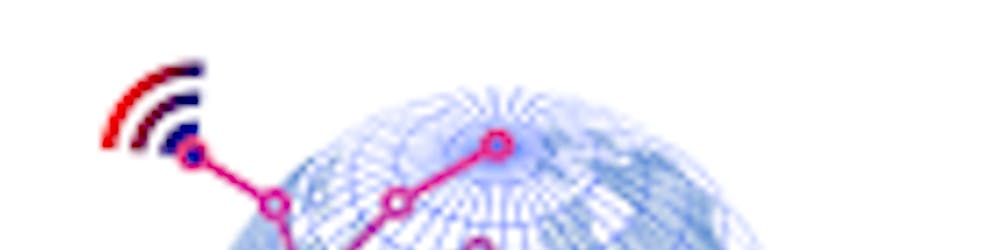Hello everyone, Let's Learn With Me!!
Pada blog kali ini, kita akan belajar tentang object storage pada Oracle Cloud Infrastructure. Mulai dari bagaimana cara membuat bucket sampai melihat object yang telah di aploud melalui URL. Semua akan kita pelajari satu persatu di sini. Okay guys.. Let's get start it.
What is Object Storage?
Sebelum kita ke bestpractice. Perlu kalian ketahui, apa itu object storage ? Object Storage adalah layanan yang disediakan Oracle Cloud Infrastructure sebagai media penyimpanan di cloud. Kita bisa menyimpan data kita dalam jumlah yang tak terbatas.
Didalam object storage terdapat beberapa component, yaitu seperti bucket, object dan lain-lain.
Langsung saja kita ke bestpractice.
How to create a new bucket?
Seperti biasa, kalian login terlebih dahulu ke Oracle Cloud account.
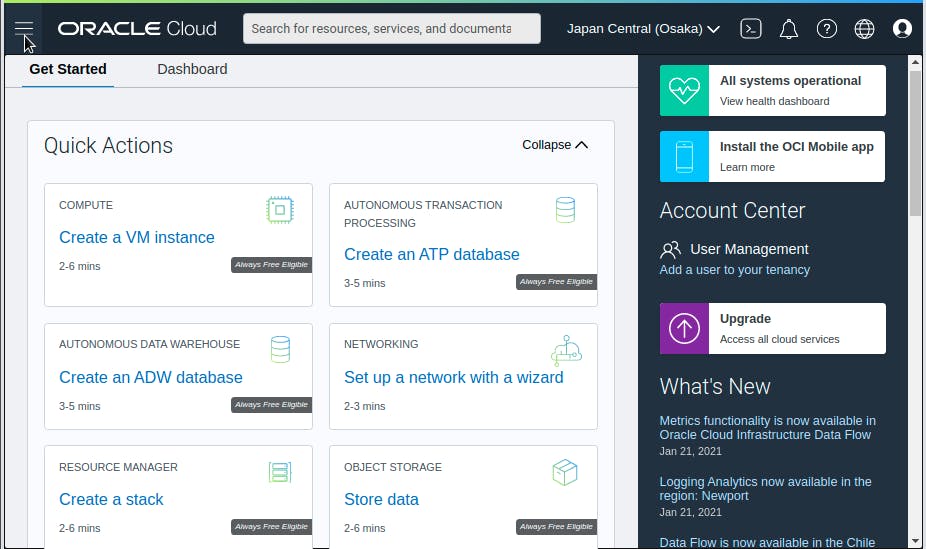 Click tombol menu di sebelah pojok kiri atas, pilih pada bagian object storage.
Click tombol menu di sebelah pojok kiri atas, pilih pada bagian object storage.
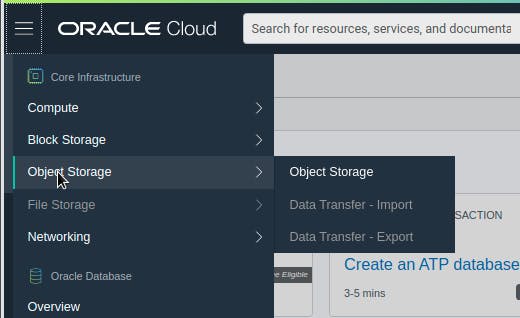 setelah kalian masuk pada tampilan object storage, seperti biasa, kalian pilih compartment terlebih dahulu.
setelah kalian masuk pada tampilan object storage, seperti biasa, kalian pilih compartment terlebih dahulu.
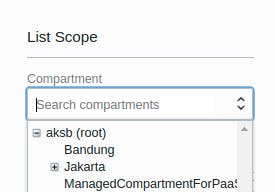 Jika sudah, langsung saja kita buat bucket baru di object storage.
Click create bucket
Jika sudah, langsung saja kita buat bucket baru di object storage.
Click create bucket
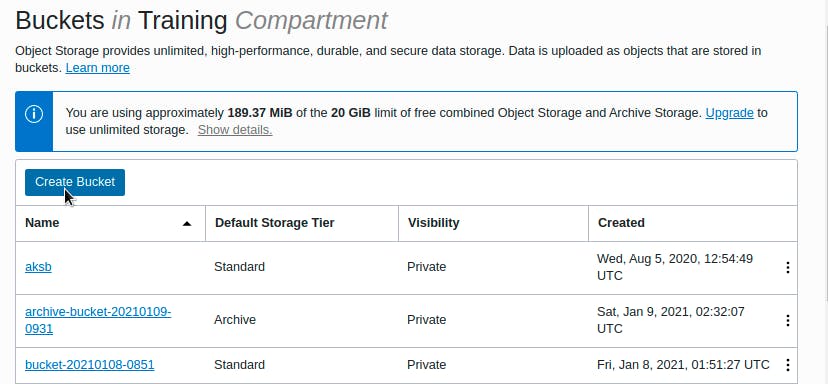 Langsung saja kita buat, untuk nama bucket bisa diubah dengan nama yang kalian inginkan.
Untuk storage tier disini saya pilih yang standart.
Object events & versoning bisa di enable/tidak (optional)
Untuk encryption, saya pilih by default dari OCI.
Jika sudah kita click create untuk membuat.
Langsung saja kita buat, untuk nama bucket bisa diubah dengan nama yang kalian inginkan.
Untuk storage tier disini saya pilih yang standart.
Object events & versoning bisa di enable/tidak (optional)
Untuk encryption, saya pilih by default dari OCI.
Jika sudah kita click create untuk membuat.
-Bucket Name (nama pada bucket sangat case-sensitive)
-Standard (data yang di simpan diperlukan akses cepat, langsung, dan data tersebut sering di gunakan)
-Archive (di pilih option ini ketika data tersebut jarang diakses, namun harus disimpan dalam jangka lama )
-Object Events ( Ketika kita mengaktifkan Emit Object Events, kita bisa membuat otomatisasi berdasarkan perubahan status pada object yang menggunakan layanan Events)
-Object Versioning ( Ketika kita mengaktifkannya, kita bisa mengarahkan object storage untuk membuat versi object setiap kali ada perubahan pada content)
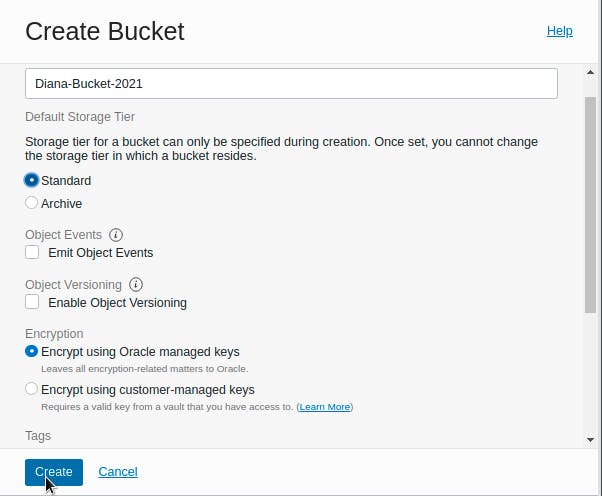
Kita bisa lihat, di sini bucket sudah terbuat. Dan secara by default, Visibility pada bucket adalah private.
How to add object on the bucket?
Setelah kita mengerti bagaimana cara membuat bucket, sekarang kita coba untuk menambah object pada bucket yang telah kita buat tadi.
Langsung saja kita masuk terlebih dahulu ke dalam bucket. Click nama bucket yang ingin di pilih.
Setelah masuk, pada tampilan menu bucket, kita bisa melihat informasi dari bucket kita.
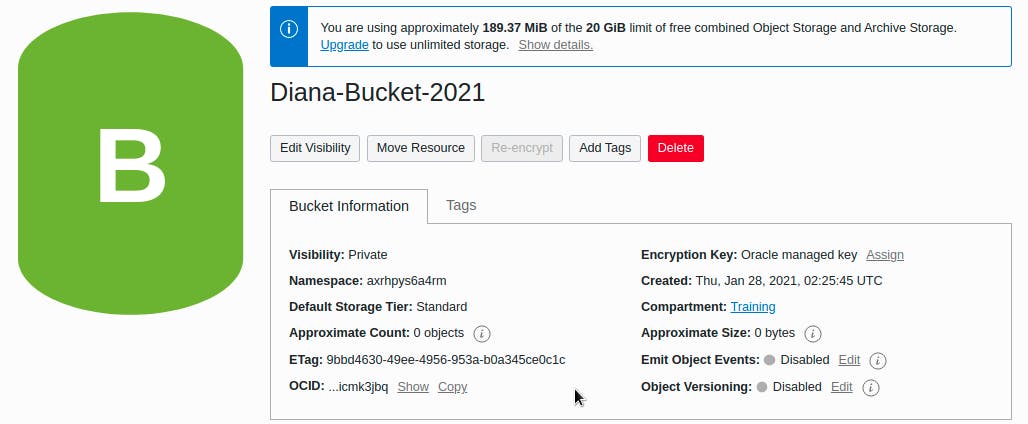
Di bawah informasi bucket, terdapat tampilan object. Nah, disini lah kita bisa menambahkan object pada bucket kita. Click uploud untuk menambahkan
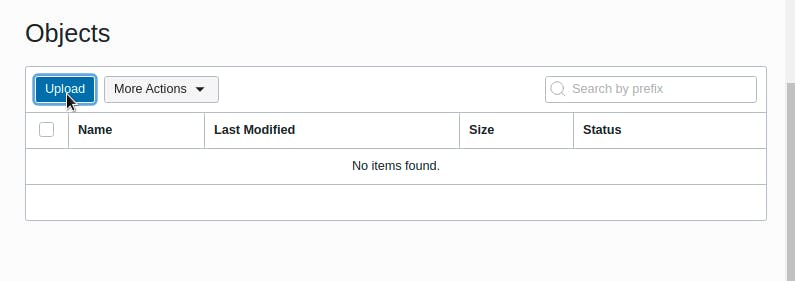 Kita isi nama object (optinal), lalu drop atau pilih file yang ingin kita aploud. Lalu click Uploud untuk melanjutkan.
Kita isi nama object (optinal), lalu drop atau pilih file yang ingin kita aploud. Lalu click Uploud untuk melanjutkan.
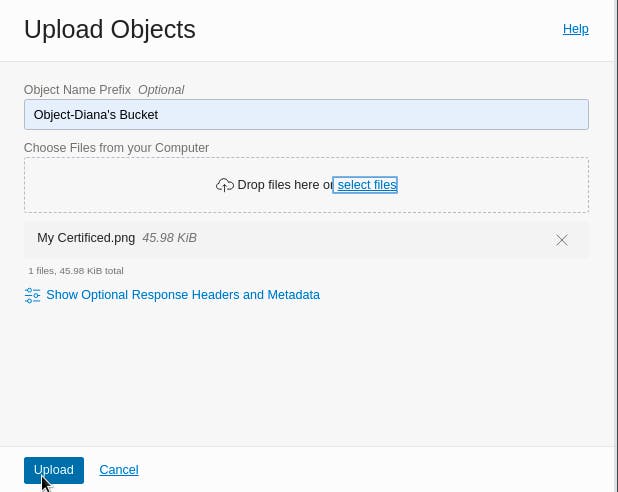
Kita bisa lihat, di sini object sudah berhasil disimpan ke dalam object.
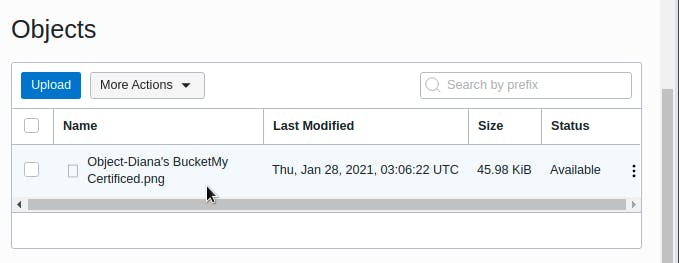
How to access the object in bucket storage?
Untuk mengakses object yang telah kita aploud tadi, kita bisa melihat link nya pada view object details
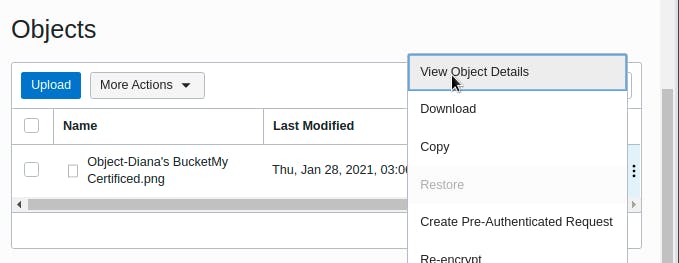 Pada object detail ini, kita bisa copy URL yang dimiliki oleh object. Kita bisa mengakses object yang kita aploud tadi menggunakan URL.
Pada object detail ini, kita bisa copy URL yang dimiliki oleh object. Kita bisa mengakses object yang kita aploud tadi menggunakan URL.
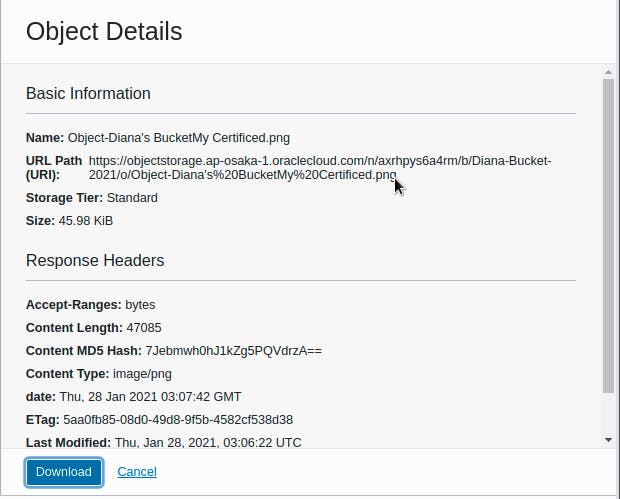 Kita bisa paste URL tersebut di browser.
Kita bisa paste URL tersebut di browser.
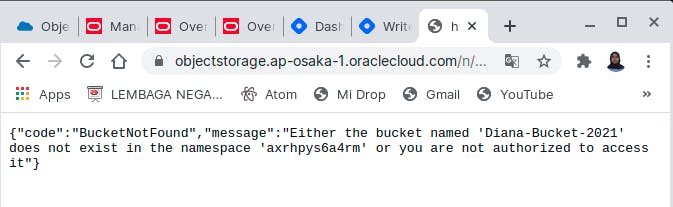 But,why not exist??
Masih ingat dengan visibility ketika kita membuat bucket storage di atas? Ya, visibility pada bucket kita masih private. So, kita tidak bisa mengaksesnya melalui internet.
But,why not exist??
Masih ingat dengan visibility ketika kita membuat bucket storage di atas? Ya, visibility pada bucket kita masih private. So, kita tidak bisa mengaksesnya melalui internet.
Agar URL tadi bisa di akses melalui internet, kita harus merubah visibility private menjadi public.
How to change visibility on the bucket?
Untuk mengubah visibility pada bucket, tinggal kita click edit visibility pada bucket storage.
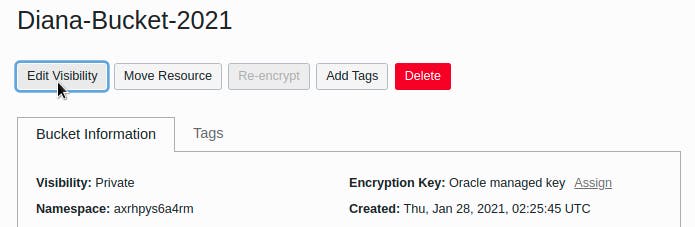 Lalu pilih public, dan klik save changes untuk menyimpan perubahan.
Lalu pilih public, dan klik save changes untuk menyimpan perubahan.

Kita bisa lihat sekarang, visibility pada bucket kita sudah berubah menjadi public. Sekarang URL kita tadi sudah bisa diakses melalui internet. Untuk pembuktian nya, mari kita refresh.
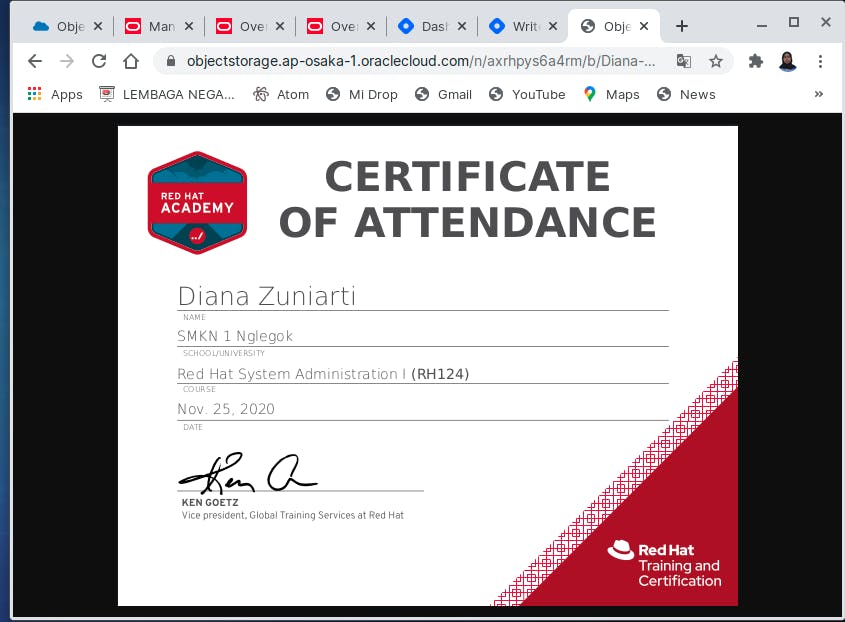
Dan sekarang, URL sudah bisa di akses.